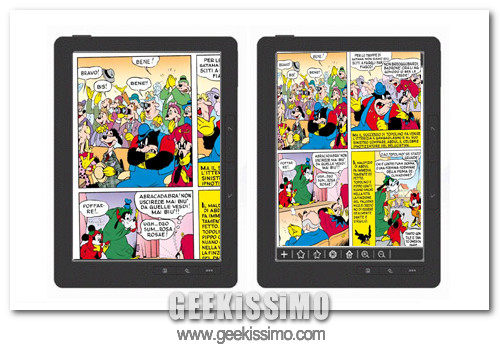
Chi ne ha acquistato uno lo sa: visualizzare agevolmente un libro o (soprattutto) un fumetto in PDF su un e-book reader è spesso una missione impossibile, un po’ come come cancellarsi da Facebook definitivamente senza lasciare almeno un pizzico dei propri dati in mano a Zuckerberg e soci.
Odiose cornici bianche e inutili note a piè di pagina ci costringono infatti a leggere i nostri libri e i nostri fumetti in PDF facendo uso dello zoom, strumento fondamentale quando si ha a che fare con dispositivi dalle dimensioni ridotte ma che ci obbliga a visualizzare i documenti in maniera “spezzettata” e a spostarci continuamente in ogni direzione del foglio virtuale: un vero inferno!.
Odiose cornici bianche e inutili note a piè di pagina ci costringono infatti a leggere i nostri libri e i nostri fumetti in PDF facendo uso dello zoom, strumento fondamentale quando si ha a che fare con dispositivi dalle dimensioni ridotte ma che ci obbliga a visualizzare i documenti in maniera “spezzettata” e a spostarci continuamente in ogni direzione del foglio virtuale: un vero inferno!.
Briss è una piccola applicazione gratuita e no-install (che non richiede installazioni per poter funzionare) grazie alla quale è possibile smettere di rimpiangere – almeno un pochino – i supporti cartacei ed ottimizzare libri e fumetti PDF per la lettura su e-book reader conservando, di fatto, solo le parti importanti dei documenti; senza margini bianchi che occupano inutilmente spazio su schermo, intestazioni o note a piè di pagina.
Di seguito, una breve guida su come usarlo per rendere più godibile la fruizione dei vostri documenti sui lettori di e-book con supporto PDF (il formato del file non cambia, tranquilli).
Di seguito, una breve guida su come usarlo per rendere più godibile la fruizione dei vostri documenti sui lettori di e-book con supporto PDF (il formato del file non cambia, tranquilli).
- Il primo passo che dovete fare è ovviamente quello di scaricare Briss dal suo sito ufficiale;
- Completato il download, scompattate l’archivio appena scaricato e avviate l’applicazione briss.exe;
- Recatevi nel menu File > Load File per selezionare il libro/fumetto in PDF che desiderate ottimizzare per la lettura su e-book reader;
- Cliccate sul pulsante Annulla per far sì che il programma analizzi tutte le pagine del documento (altrimenti, se sapete bene dove mettere le mani, digitate il numero delle pagine che volete escludere dal processo di analisi) e attendete che Briss elabori il file PDF;
- Sarà visualizzata una finestra con all’interno diverse delle pagine del vostro PDF sovrapposte (quelle in cui i margini coincidono). Utilizzate quindi il mouse per racchiudere in una selezione rettangolare la parte di documento che desiderate mantenere (es. il fumetto senza i bordi bianchi intorno) e ripetete l’operazione per tutte le pagine del documento visualizzate (non sono molte, non preoccupatevi). Se una selezione non è stata effettuata correttamente, potete annullarla facendoci click destro sopra;
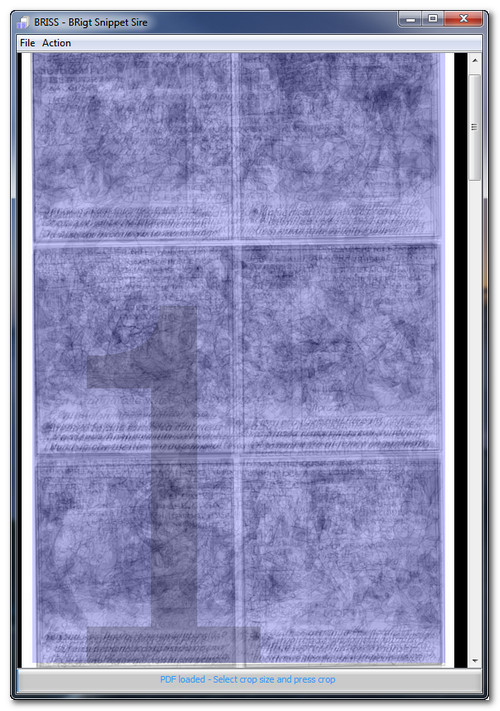
- A operazione completata, potete visualizzare un’anteprima del vostro PDF ottimizzato selezionando la voce Preview dal menu Action;
- Se il risultato è quello sperato, potete salvare il vostro libro/fumetto (che senza gli orpelli sarà anche più leggero per la memoria del lettore di e-book) selezionando la voce Crop PDF dal menu Action di Briss.
Il gioco è fatto! Se siete nuovi del mondo dei libri digitali, vi consigliamo vivamente di installare sul vostro PC anche Calibre, un programma per convertire PDF in epub e gestire gli e-book a 360 gradi gratis, open source e multi-piattaforma. Potrete usarlo anche per trasferire i PDF ottimizzati con Briss sul vostro e-book reader: meglio di così?
[Via | MakeUseOf]

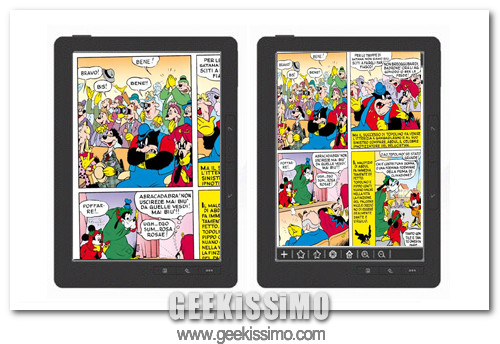
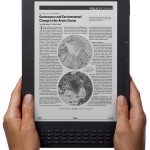




Bello, peccato che i fumetti digitalizzati siano per lo più in formato ".cbr " !!
i cbr sono immagini messi in zip e chiamati cbr………….
esiste pure la versione android io sul mio ICONIA A500 uso jj comics
@Marco: con Comic Rack puoi trasformare i .cbr in .pdf…basta cercare le guide in internet e ce ne sono
Ho fatto come da guida ma nel pdf “droppato” mi tritrovo il doppio delle pagine. cioè prima la pagina com’era prima, e poi la pagina dopo uguale però senza bordi bianchi. come risolvo? help!
Segnalazione eccellente, il cropping degli ebook è tutt’altro che banale. Sono curioso di testare questo software!